Gebruik Exchange-modus met cache om met items in uw Microsoft 365 of Microsoft Exchange Server postvak te werken, zelfs wanneer uw netwerkverbinding traag of niet beschikbaar is. U kunt de Exchange-modus met cache niet gebruiken bij een POP- of IMAP-account. Als Outlook in de offlinemodus blijft hangen, raadpleeg dan Offline werken in Outlook.
Belangrijk: Wanneer u Outlook gebruikt met eenMicrosoft 365 postvak, raden we u aan altijd de Exchange-modus met cache te gebruiken.
Over Exchange-modus met cache
Exchange-modus met cache werkt prettiger als u een Exchange-account gebruikt. In deze modus wordt een kopie van uw postvak opgeslagen op uw computer. Deze kopie biedt u snel toegang tot uw gegevens en wordt regelmatig bijgewerkt vanaf de server waarop Microsoft Exchange wordt uitgevoerd.
Notities:
-
Exchange-modus met cache is de standaardinstelling wanneer u een Exchange- of Microsoft 365-account toevoegt.
-
We raden u aan altijd de Exchange-modus met cache te gebruiken met een Exchange- of Microsoft 365-account.
-
Outlook.com accounts standaard in Exchange-modus met cache en kunnen niet worden gewijzigd.
Exchange-modus met cache in- of uitschakelen
-
Klik op Bestand > Accountinstellingen > Accountinstellingen.
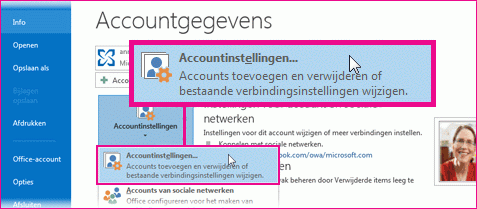
-
Klik op exchange of Microsoft 365 en klik vervolgens op Wijzigen.
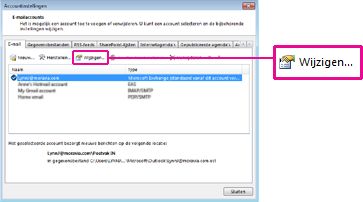
-
Schakel onder Offline-instellingen het selectievakje Exchange-modus met cache gebruiken in.
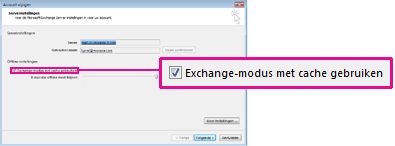
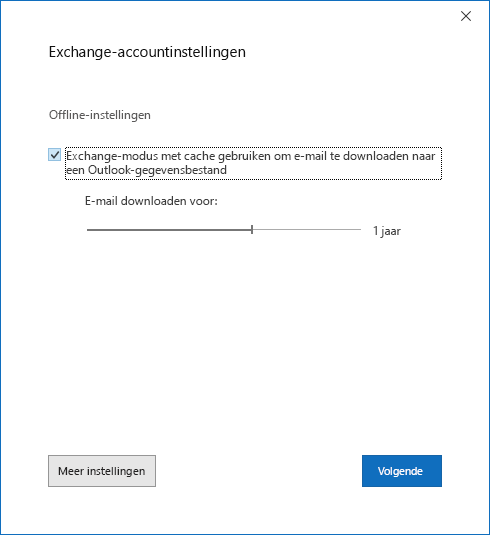
4. Sluit en start Outlook opnieuw op.
Als u de Exchange-modus met cache wilt uitschakelen, herhaalt u de stappen maar schakelt u Exchange-modus met cache gebruiken uit.
Standaard is uw e-mail van de laatste 12 maanden offline beschikbaar, maar u kunt beheren hoeveel e-mail offline wordt bewaard.
Exchange-modus met cache en gedeelde mappen
Onder gedeelde mappen vallen openbare Exchange-mappen, SharePoint-mappen en Exchange-mappen van een andere persoon wanneer u Gedelegeerdentoegang gebruikt. Wanneer de Exchange-modus met cache is ingeschakeld, wordt standaard een lokale kopie van gedeelde mappen naar uw computer gedownload.
Als u wilt wijzigen of gedeelde mappen of openbare mappen worden gedownload wanneer de Exchange-modus met cache is ingeschakeld, gaat u als volgt te werk:
-
Klik op Bestand > Accountinstellingen > Accountinstellingen.
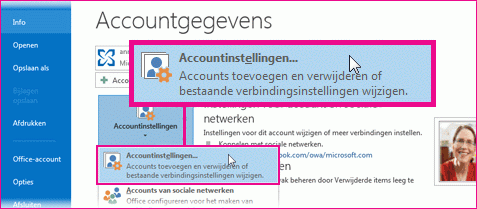
-
Klik op het Exchange-account en klik vervolgens op Wijzigen > Meer instellingen.
-
Schakel op het tabblad Geavanceerd onder Instellingen voor de Exchange-modus met cache de gewenste opties in.
Waarom is de optie Exchange-modus met cache niet beschikbaar?
Als de optie Exchange-modus met cache ontbreekt, kan dit een van de volgende oorzaken hebben:
-
Er bestaat geen Exchange-account in uw Microsoft Outlook-profiel Voor deze functie moet Outlook-profiel een Exchange-account bevatten. De functie kan niet worden gebruikt bij POP3- en IMAP-accounts.
-
De beheerder van de Exchange-server heeft deze functionaliteit uitgeschakeld Exchange-beheerders kunnen deze functie uitschakelen in Outlook. Neem contact op met de Exchange-beheerder voor meer informatie.
-
Microsoft Terminal Services is geïnstalleerd De Exchange-modus met cache is niet beschikbaar op computers waarop Windows Server wordt uitgevoerd wanneer Microsoft Terminal Services wordt geïnstalleerd.










